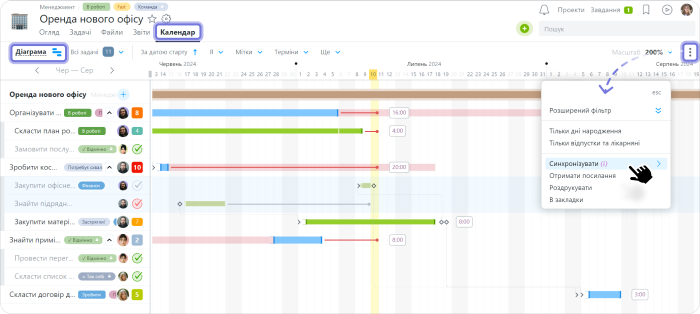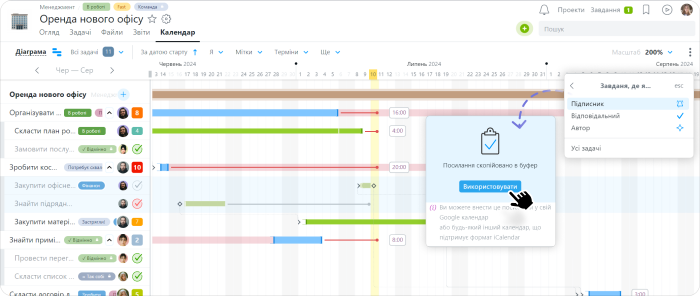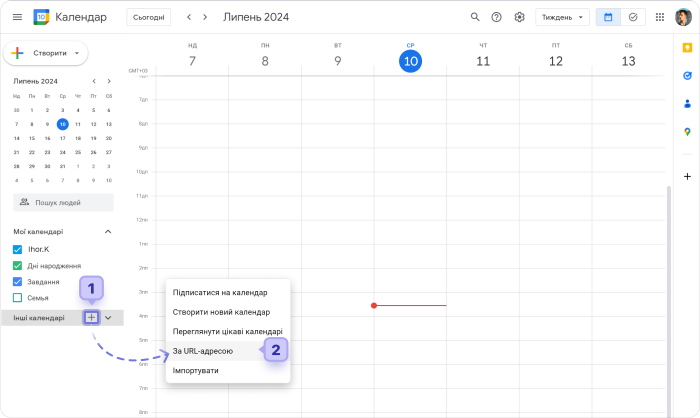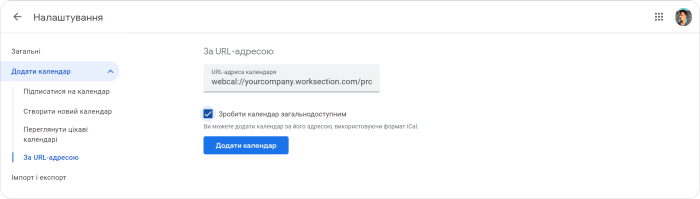Як синхронізувати Worksection календар зі своїм персональним календарем?
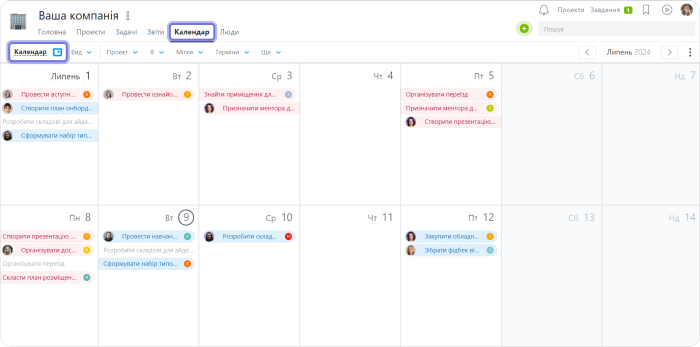
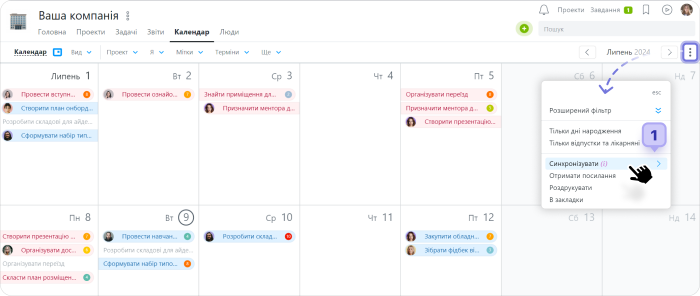
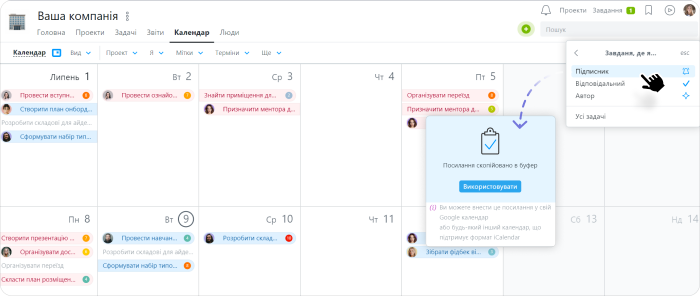
Формат iCalendar підтримують Goolgle Calendar, Microsoft Outlook, Apple Calendar, Mozilla Calendar…
Якщо ваш календар не приймає посилання у вигляді «webcal://», замініть «webcal://» http://» і спробуйте знову.
Розглянемо, для прикладу, синхронізацію з Google Calendar.
Знаходячись у вашій пошті Gmail, перейдіть за посиланням «Календар» у верхньому меню. Потім ліворуч наведіть курсор мишки на плюсик1 і натисніть на нього. Далі, в меню, що розкрилося, натисніть пункт «Додати URL»2.
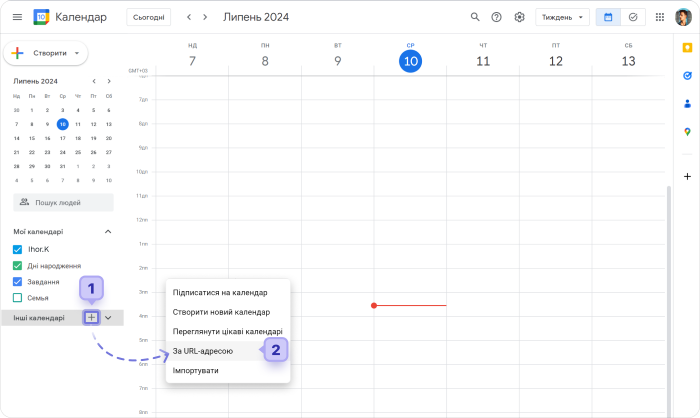
У вікні «Додати URL» вставте посилання календаря Worksection в поле «URL» та натисніть кнопку «Додати календар». Календар буде додано.
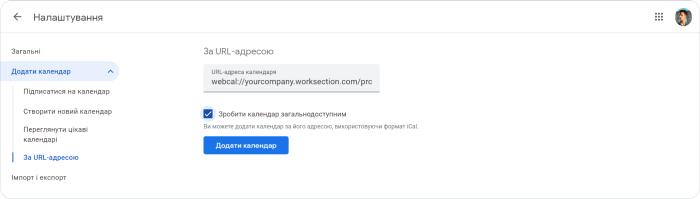
Примітка при внесенні змін у задачу Google Calendar не відразу відобразить ці зміни у себе — це особливість Google Calendar.
Аналогічно можемо підключити синхронізацію з Apple Calendar.
Відкрийте календар на iPhone. В нижньому меню натисніть Calendars — Add Calendar — Add Subscription Calendar та додайте скопійоване «webcal://» посилання.
Або відкрийте календар на Mac. У верхньому меню натисніть File — Add Subscription Calendar та додайте скопійоване «webcal://» посилання.